Výukový program GIMP: Jak změnit barvu obrázku a textu PNG
Další Užitečný Průvodce / / August 05, 2021
Dnes je editace obrázků opravdu jednoduchá díky mnoha nástrojům dostupným na internetu. Abyste mohli upravovat obrázky, nemusíte být profesionálem Photoshopu nebo Photoshopu, který je pouze známý. Různé jiné programy mohou dělat práci dobře. Dnes vám v této příručce přináším a Výukový program GIMP. Řeknu vám, jak můžete pomocí tohoto nástroje změnit barvu obrázku PNG.
Obrázky PNG se většinou používají k umístění jako loga, doporučené obrázky, bannery atd. Jedná se o velmi kvalitní bezztrátové obrázky. Někdy návrháři používají stejný obrázek k vytvoření více návrhů loga nebo více barevných schémat. Tato příručka vám tedy pomůže přizpůsobit barvu jakéhokoli obrázku PNG. I když nejste designér, můžete si to vyzkoušet a pobavit se. Také jsem vložil odkaz ke stažení pro GIMP. Není to online nástroj. Je však zdarma ke stažení pro různé platformy, jako jsou Windows, macOS a Linux.

Obsah
-
1 Jak změnit barvu obrázku PNG [výukový program GIMP]
- 1.1 Soubory ke stažení
- 1.2 Používání funkce Colorize v GIMPu
- 1.3 Změňte barvu obrázku pomocí nástroje Vyplnit v GIMPu
- 1.4 Výukový program pro vkládání více barev do obrázku PNG v GIMPu
Jak změnit barvu obrázku PNG [výukový program GIMP]
Existuje několik způsobů, jak můžete změnit barvu obrázku PNG. Zkontrolujeme je jeden po druhém.
Nejprve si musíte stáhnout GIMP. Zde je oficiální odkaz ke stažení.
Soubory ke stažení
Používání funkce Colorize v GIMPu
Začněme s výukovým programem GIMP. Je to docela jednoduché. Zde jsou kroky.
- otevřeno GIMP
- Klepněte na Soubor > otevřeno v řádku nabídek

- vyhledejte soubor PNG a otevřete jej v editoru.
- Ujistěte se, že obrázek je z Rozšíření PNG a je transparentní.
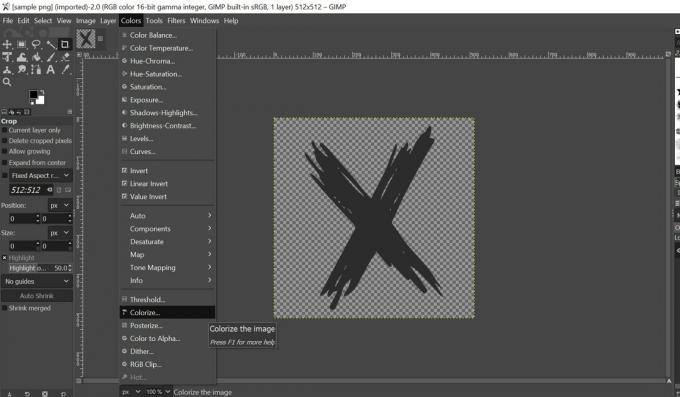
- Nyní z panelu nabídek klikněte Barva > Obarvit
- Po otevření dialogového okna klikněte na ikonu Barva záložka, která zobrazuje nastavení barev.
- Kliknutím na Barva vyberte z nabídky barev
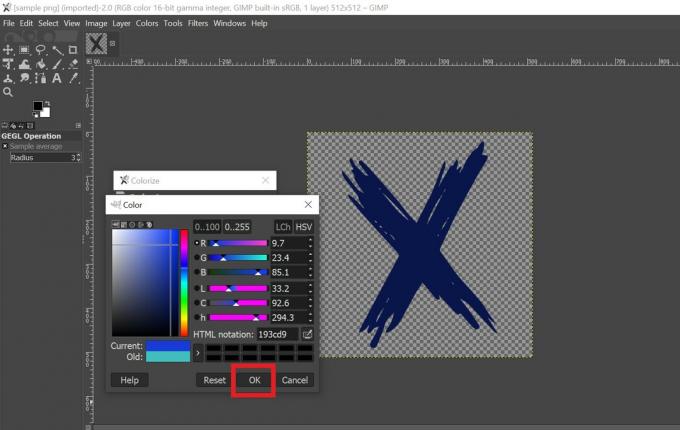
- Pomocí posuvníku a mřížky vyberte některý z dostupných odstínů barev.
- Jakmile dokončíte barvu, klikněte na OK.
- Nyní, chcete-li uložit nový obrázek, který jste si přizpůsobili, klikněte na Ctrl + Shift + E na klávesnici otevřete Dialogové okno Export.

- Pojmenujte soubor a klikněte na Vývozní.
Změňte barvu obrázku pomocí nástroje Vyplnit v GIMPu
Pomocí výše uvedených kroků otevřete obrázek PNG na GIMPu.
- Jakmile je obrázek otevřen v editoru na pravá strana měli byste to vidět v doku vrstvy
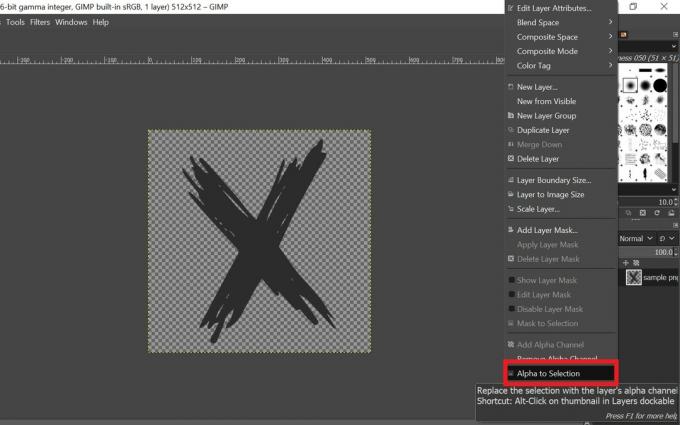
- Klikněte pravým tlačítkem na ikonu ukotvit vrstvu obrazu > z nabídky vyberte Alfa k výběru
- Tím se vybere obrys obrázku PNG tak, aby vyplnil oblast v rámci tohoto obrysu barvou podle vašeho výběru.
- Na levé straně byste měli vidět nastavení barvy popředí a barvy pozadí.
- Vyberte barvu kliknutím na sekci barev popředí.
- Poté na liště nabídek vyberte Upravit > Vyplňte barvou FG

- Vybral jsem modrou barvu, abyste viděli, že výsledná barva obrázku je modrá

Po dokončení můžete výsledný obrázek uložit pomocí zástupce Shift + Ctrl + S.
Výukový program pro vkládání více barev do obrázku PNG v GIMPu
Výše uvedené dvě metody nám umožňují přidat do obrázku pouze jednu jedinou barvu. Nyní vám řeknu, jak přidat více barev do obrázku PNG. Proces je zcela podobný procesu použití nástroje pro vyplnění segmentu, který jsme provedli výše. Protože však přidáme více barev, budeme to muset udělat zvlášť pro různé části stejného obrázku.
- Spusťte GIMP
- Použití Ctrl + O vyberte a otevřete obrázek.
- Stejně jako předchozí metoda, klikněte pravým tlačítkem myšina doku vrstvy a vyberte Alfa k výběru
- Vybrat barva popředí
- Klikněte na ikona nástroje kbelík vyplnit
- Vyberte část obrázku kliknutím na místo, kde chcete tuto barvu použít.
- Opakujte postup tak, že vyberete barvu popředí pro zbývající část obrázku a pomocí ikony nástroje výplně kbelíku vyplníte barvu v této části.
- Po dokončení můžete obrázek uložit.
Takže to bylo všechno o výukovém programu GIMP pro změnu barvy obrázku na obrázku PNG pomocí různých technik. Vyzkoušejte to a bavte se.
Číst dále,
- Jak sdílet obrazovku smartphonu na Google Meet
- Stáhněte si Netflix MOD APK 7.61.0 Premium odemčenou verzi
- Tapeta CyberPunk 2077 Stock pro stolní počítače a chytré telefony
Swayam je profesionální tech blogger s magisterským studiem počítačových aplikací a má také zkušenosti s vývojem systému Android. Je oddaným obdivovatelem Stock Android OS. Kromě technologických blogů miluje hraní, cestování a hraní / výuku kytary.


![Jak nainstalovat oficiální Stock ROM na Panasonic P50 [soubor firmwaru]](/f/014c06b1a028b67bd3c5cf3726abf95f.png?width=288&height=384)
![Jak nainstalovat AOSP Android 10 pro BQ Mobile BQ 5730L Magic C [GSI Treble Q]](/f/2a02f894af31bdde207a17e2f438c00e.jpg?width=288&height=384)